<2024年12月版>Twitch配信でレイドをもらった時のお礼を自動化する方法~配信bot編~<備忘録>
今回はTwitch配信でレイドを頂いた時にその方を全力でご紹介する為の自動コマンドシステムをメモ感覚で書いていきたいと思います。
今回の設定はアフィリエイト(収益化)していなくても使えます。
配信者を紹介できるコマンド”/shoutout”
Twitchではチャット欄でコマンドを使うことが出来ます。(以後Twitchコマンド)
それらは主に配信者やモデレーターの人たちだけが使えるようです。
リストについては公式さんが出していたのでそちらをご覧ください。
チャットコマンド
その中で今回は”/shoutout ユーザー名” ”/announce 説明”の2つを使います。
/shoutout 入力したユーザーをチャット欄に一定時間バナー表示できます。
/announce 入力した文章を強調表示して視認性を上げることができます。
/announceに関してはチャット欄に打つと出てくるのですが色んなカラバリがあるので好きな色で設定してみてください
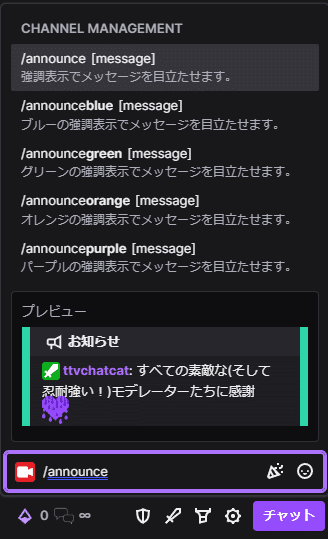

手順①botを連携させてみよう
次はStreamElementsとNightbotをTwitchと連携してコマンドを使える状態にしていきます。
まずはStreamElementsから。
リンクを踏んで赤枠をクリック!


これで連携は完了です。一旦違うことをするのでお気に入り登録などで再度アクセスしやすくしておくのがおススメです!
ではNightbotのセッティングへ


ここまで来たら各botがモデレーター権限を持てているのかを自分のチャンネルのチャット欄にてチェックします。
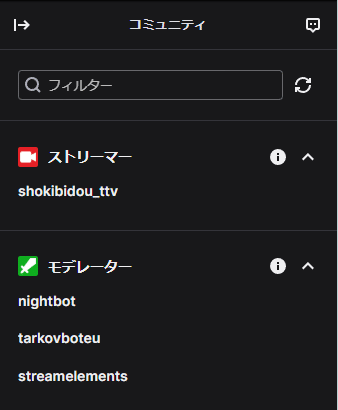
手順②いざbotの設定
まずはそれぞれのbotの初期設定をしていきます。意図しない機能が働くことがあり混乱を招くこともあるので見ておくことがおススメです。どちらも日本語非対応(多分)だと思うので英語でやります。
Nightbot
左側のメニューの上から7番目のChat Moderaitionをクリックしてから画像のように全てをDisabled(無効化)します。確かこの辺がデフォだと機能していてチャットがブロックされたような気がします。細かく設定できる方はそれでもいいかもしれません。

Stream Elements
左側のメニューの上から5番目のChat Botを押して3番目のModulesからChat AlertsをEnabled(有効化)してからクリックします。
そして上から7番目のRaidsを有効化します。

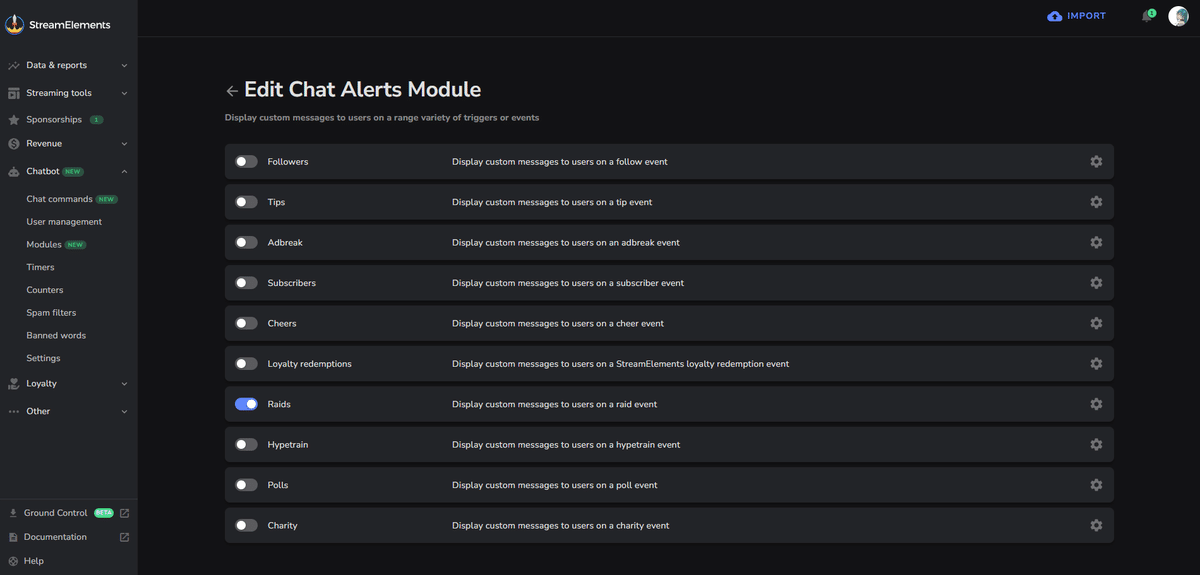
これで初期設定は完了です。
手順③botのコマンド設定
それではそのままStream Elementsの設定をしていきます。
先ほどの有効化したRaidsを開いて画像のように入力してください。

これでレイドが来た時に!raided ユーザー名とコメントしてくれるようになりました!
次はこれにNightbotが反応してコマンドを打てるようにしていきます。
左側のメニュー2個目のCommandsを開き右上New Commandをクリック。

そして次の画像のように
Name
!raidedResponse
$(twitch $(eval a="$(query)"; b=a.match(/((.+))/); if(b==null){c=a;}else{c=b[1];} c) "{{displayName}}さんレイドありがとうございます!{{displayName}}さん({{game}}をプレイ中)のチャンネルはコチラ→{{url}}")を入力します。
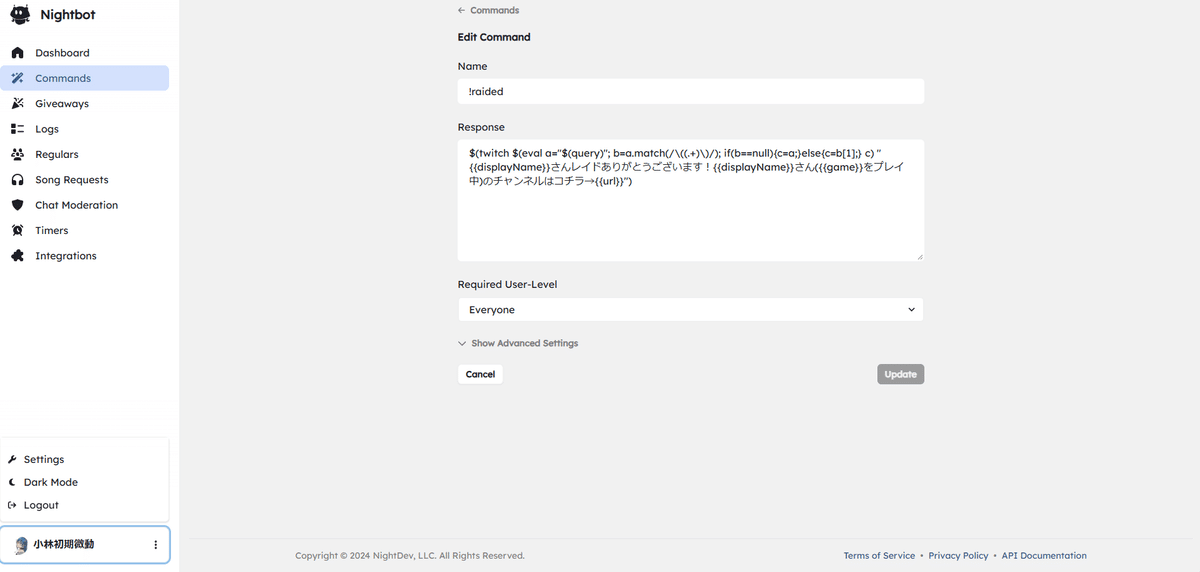
Nightbotには変数というのがあるらしくそれらを使うことで一撃で載せたい情報をコメントさせることができます。
今回は
【表示名】さんレイドありがとうございます!【表示名】さん(【ゲーム名】をプレイ中)のチャンネルはコチラ→【URL】
と言ったような紹介文を書くことができました。
ちなみにこの文は
$(twitch 【ユーザー名】【フォーマット】)でもできるようです。文をカスタムしない場合はこちらで良さそうですね。
$(twitch $(eval a="$(query)"; b=a.match(/((.+))/); if(b==null){c=a;}else{c=b[1];} c) "{{displayName}}さんレイドありがとうございます!{{displayName}}さん({{game}}をプレイ中)のチャンネルはコチラ→{{url}}")
この太字のところは好きな文にカスタムができるので自分の設定と使える変数を掲載しておきます。
/announcegreen $(twitch $(eval a="$(query)"; b=a.match(/\((.+)\)/); if(b==null){c=a;}else{c=b[1];} c) "{{displayName}}さんレイドありがとうざいます!お疲れさまでした!{{displayName}}さんは{{game}}などを配信されている方ですので良ければフォローお願いします!配信リンク→{{url}}")
{{name}} レイドしてくれた人のユーザー名 (例:小林初期微動)
{{displayName}} レイドしてくれた人の表示名 (例:小林初期微動)
{{url}} レイドしてくれた人のチャンネルURL (例:小林初期微動 - Twitch)
{{title}} レイドしてくれた人の配信タイトル
{{game}} レイドしてくれた人の配信しているゲーム
その他変数はこちら
自分の設定だと/announcegreenを使っているため強調表示でこの文が送信できますお勧めです。気になっててまだわからない事としては文中に改行を入れてもいいのか…知っている方是非教えてください!
まとめ
!raided!raided $(twitch 【ユーザー名】【フォーマット】)以上2点でレイドを頂いた時にその方の紹介文が出せます!
良い点としては
・インストール&起動不要
・費用不要
・古い物でよければ情報多数
が挙げられると思います。Stream Elementsに関しては他の機能も僕自身使っているものがあるのでお勧めです!
/shoutoutの自動化は次回たぬえさ3を使ったパターンで書きます。
最後までお付き合いいただきありがとうございましたお疲れ様でした!
